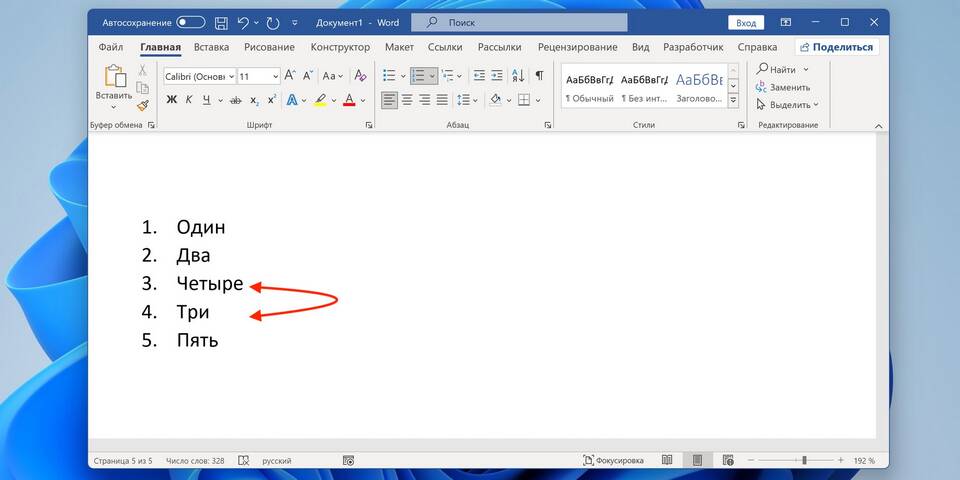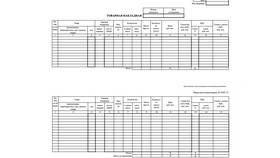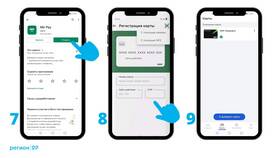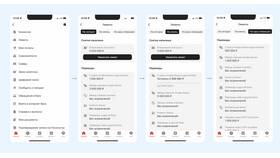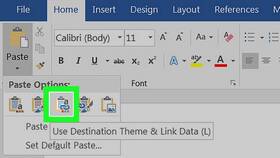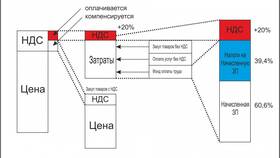При работе с Microsoft Word часто требуется вставить содержимое другого документа, сохранив исходное форматирование. Рассмотрим несколько надежных способов сделать это.
Содержание
Способы вставки документов без изменений
- Использование функции "Вставить как объект"
- Применение специальной вставки
- Вставка через функцию "Текст из файла"
- Использование PDF как промежуточного формата
Метод 1: Вставка как объект
- Откройте документ Word, куда нужно вставить файл
- Перейдите на вкладку "Вставка"
- Нажмите "Объект" в группе "Текст"
- Выберите "Создать из файла"
- Укажите путь к файлу и нажмите "ОК"
Сравнение методов вставки
| Метод | Сохраняет форматирование | Редактируемость |
| Как объект | Полностью | Только через двойной клик |
| Специальная вставка | Частично | Полная |
| Текст из файла | Зависит от формата | Полная |
Метод 2: Специальная вставка
- Откройте исходный документ и скопируйте нужный текст
- В целевом документе Word выберите "Специальная вставка"
- Выберите "Форматированный текст (RTF)" или "Исходное форматирование"
- Нажмите "ОК" для подтверждения
Дополнительные возможности
- Для сохранения разметки используйте стили исходного документа
- При вставке больших документов проверяйте разрывы страниц
- Для точного сохранения внешнего вида конвертируйте в PDF перед вставкой
- Используйте макросы для автоматизации частых вставок
Проблемы и решения
| Проблема | Решение |
| Потеря форматирования | Используйте вставку как объект |
| Некорректные шрифты | Включите те же шрифты в системе |
| Смещение элементов | Проверьте параметры полей документов |
Важные замечания
- Сложное форматирование лучше сохранять как изображение
- При работе с таблицами используйте специальные параметры вставки
- Для юридических документов предпочтительна вставка как объекта
- Всегда проверяйте результат после вставки